Maison >Tutoriel logiciel >application mobile >Comment prendre des captures d'écran sur votre ordinateur. Une lecture incontournable pour les débutants : 7 façons de prendre des captures d'écran sur votre ordinateur.
Comment prendre des captures d'écran sur votre ordinateur. Une lecture incontournable pour les débutants : 7 façons de prendre des captures d'écran sur votre ordinateur.
- 王林avant
- 2024-04-23 13:10:351478parcourir
Vous avez du mal à prendre des captures d'écran sur votre ordinateur ? L'éditeur PHP Yu a soigneusement compilé 7 méthodes de capture d'écran informatiques pratiques et efficaces. Que vous soyez un utilisateur Windows, macOS ou Linux, il existe une solution pour vous. Venez jeter un œil, maîtrisez les compétences pratiques de capture d'écran et dites adieu aux opérations compliquées !
Lorsque nous utilisons des ordinateurs pour le travail, nous utilisons souvent la fonction de capture d'écran. Alors, quelle est la bonne façon de prendre des captures d'écran ? Si vous souhaitez capturer de longues images, des graphiques irréguliers et extraire du texte à partir de captures d'écran, que devez-vous faire ? Aujourd'hui, laissez He Hanqian vous recommander plusieurs méthodes de capture d'écran pour vous aider à résoudre facilement les problèmes ci-dessus.


1. Combinaison de touches : Win+Shift+S
Win+Shift+S est la combinaison de touches de capture d'écran fournie avec le système Win10, comprenant des captures d'écran rectangulaires, des captures d'écran de forme arbitraire, des captures d'écran de fenêtre et des captures d'écran complètes. -captures d'écran Lorsqu'il existe plusieurs fonctions parmi lesquelles choisir, He Hanqian utilise souvent n'importe quelle forme pour prendre des captures d'écran. Il peut simplement dessiner là où il veut prendre une capture d'écran avec la souris.


2. Outils de capture et d'esquisse
Les outils de capture et d'esquisse sont également les outils de traitement d'image fournis avec le système Win. Cliquez sur le menu Démarrer dans le coin inférieur gauche pour trouver les outils de capture et d'esquisse. . Après avoir cliqué pour ouvrir, appuyez et maintenez La touche Ctrl+N peut prendre une capture d'écran. Cette fonction est la même que la combinaison de touches Win+Shift+S.


3. Capture d'écran WeChat
Après vous être connecté à WeChat, maintenez la touche Alt+A enfoncée pour activer les captures d'écran WeChat. Vous pouvez également ajuster manuellement la taille de la sélection, modifier le texte et la mosaïque. la fonction est très puissante.


4. Captures d'écran QQ
Après vous être connecté à QQ, appuyez et maintenez la combinaison de touches Ctrl+Alt+A pour activer les captures d'écran QQ et reconnaître le texte dans l'image. Elle est souvent utilisée pour extraire du texte. Fonction Plus puissant que les captures d'écran WeChat.


5. Découper des images longues dans Excel
Lors de la création de tableaux, nous avons souvent besoin de capturer des images longues. Après avoir réduit la résolution, l'image sera très floue. Accédez à WeChat ou QQ pour capturer une longue image dans Excel. Sélectionnez d'abord la partie du tableau que vous souhaitez capturer, puis Ctrl+C pour la copier, et collez-la dans la zone d'édition de WeChat ou QQ pour générer une longue image. copier ou couper. Il est prêt à être utilisé lorsque vous sortez.


6. Touche de raccourci : PrintScreenSysRq
PrintScreenSysRq est la combinaison de touches de Print Screen (écran de copie) et SysRq. Elle était autrefois séparée, mais a ensuite été fusionnée. Elle se trouve dans le coin supérieur gauche. de la zone des touches de contrôle du clavier. Elle se trouve sur le côté droit de la touche F12. Appuyez sur la touche PrintScreenSysRq pour capturer rapidement le plein écran de l'ordinateur sans aucune modification ni réaction.


7. Combinaison de touches : Alt + PrintScreenSysRq
Alt + PrintScreenSysRq la combinaison de touches peut intercepter l'interface d'opération actuelle, la barre des tâches ne sera pas interceptée et l'image interceptée peut être collée directement.
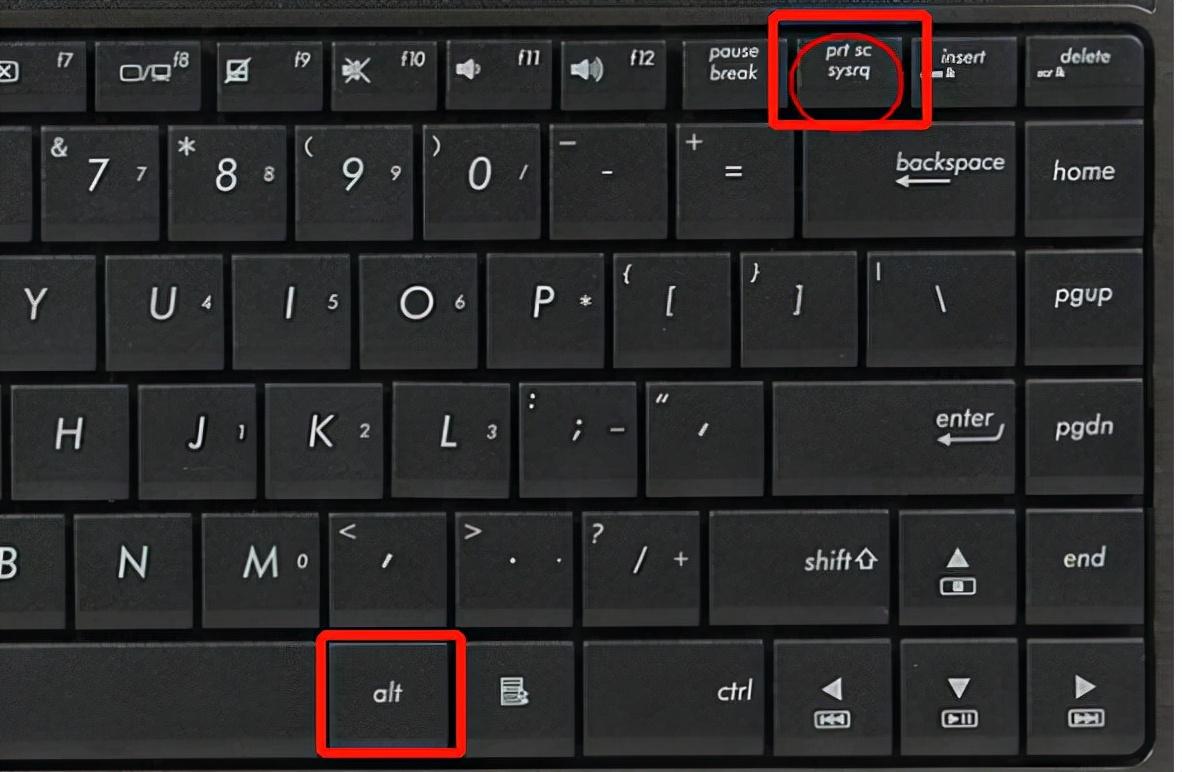
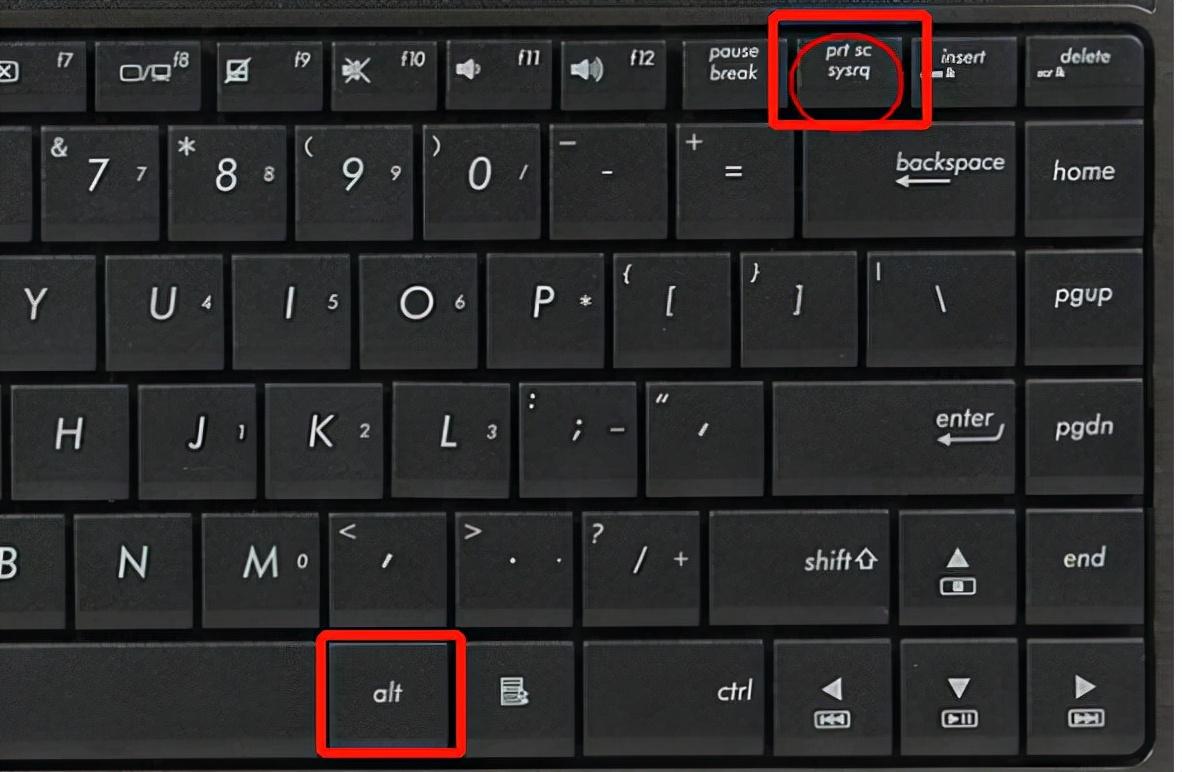
C'est tout pour le partage d'aujourd'hui. Les amis qui aiment ça peuvent nous suivre et nous vous recommanderons chaque jour une astuce de bureau.
Ce qui précède représente tout le contenu partagé dans cet article. J'espère que cela pourra aider vos amis. Comment prendre des captures d'écran sur l'ordinateur. "Une lecture incontournable pour les débutants : 7 façons de prendre des captures d'écran sur l'ordinateur." c'est bien, tu peux mettre un like ! N’oubliez pas de consulter notre site d’apprentissage lorsque vous êtes de mauvaise humeur !
Ce qui précède est le contenu détaillé de. pour plus d'informations, suivez d'autres articles connexes sur le site Web de PHP en chinois!
Articles Liés
Voir plus- Étapes détaillées pour réinstaller le système Win10 à partir d'un disque USB
- Comprendre comment utiliser la version PHP pour changer de version PHP sous macOS
- Comment fermer complètement le Centre de sécurité dans Windows 10
- Comment partitionner le disque dur sous Win10
- tutoriel de réinstallation du système Macos

